วิธีตั้งค่าปฏิทินกิจกรรม WooCommerce เพื่อขายตั๋ว
เผยแพร่แล้ว: 2022-09-29ทุกวันนี้ ธุรกิจออนไลน์ต้องการซอฟต์แวร์ที่เชื่อถือได้เพื่อจัดการกิจกรรมของตน นี่เป็นเครื่องมือสำคัญในการขายตั๋วและโปรโมตกิจกรรมที่จะเกิดขึ้น แต่เราไม่สามารถแยกกระบวนการดังกล่าวออกจากแหล่งข้อมูลอีคอมเมิร์ซได้ ภาคส่วนนี้ได้ปฏิวัติอุตสาหกรรมระดับโลก ทำให้การซื้อง่ายขึ้นอย่างมาก
เหตุใดจึงไม่ใช้ปลั๊กอินปฏิทินกิจกรรมที่ให้คุณขายตั๋วได้ด้วยคลิกเดียว
WooCommerce เป็นหนึ่งในตัวเลือกที่ดีที่สุด ปลั๊กอินปฏิทิน WordPress นี้เป็นเครื่องมือการขายที่ทรงพลังเช่นกัน มันมีรุ่นฟรี มี เอกสารประกอบและเข้ากันได้กับส่วนขยาย มากมาย ข้อดีอีกอย่างคือมีชุมชนผู้ใช้มากมาย
หากคุณพบว่าสิ่งนี้น่าสนใจ โปรดดูคำแนะนำต่อไปนี้และค้นหาวิธีตั้งค่าปฏิทินกิจกรรมของ WooCommerce
ทำไมคุณถึงต้องการปฏิทินกิจกรรม WooCommerce?
สำหรับบริษัทที่ขายผลิตภัณฑ์และส่งเสริมกิจกรรมที่เกี่ยวข้อง WooCommerce เป็นโซลูชันที่ยอดเยี่ยม
คุณสามารถแสดงกิจกรรมและขยายฐานข้อมูลลูกค้าที่เหมาะสมสำหรับกิจกรรมผ่านเว็บไซต์ของคุณได้ ทั้งลูกค้าประจำและผู้ใช้ใหม่สามารถดูกิจกรรมชุมชนของคุณ เรียกดูมุมมองปฏิทินของคุณ กรองกิจกรรม และเพลิดเพลินกับคุณลักษณะเพิ่มเติม
อะไร T ypes ของ E ช่องระบายอากาศ C และ IP romote ?
ด้วยปฏิทินกิจกรรม WooCommerce คุณสามารถแสดงกิจกรรมทั้งหมดของคุณได้ ไม่ว่าจะเป็นประเภทใดก็ตาม นี่คือตัวอย่างบางส่วน:
- กิจกรรมสดแบบตัวต่อตัว : ดนตรีสด คอนเสิร์ต ตลก การกุศล การประชุม การแสดง งานออกเดท และการพบปะ
- กิจกรรมเสมือนจริง : การ ฝึกสอนชีวิต, การสตรีม, การสัมมนาผ่านเว็บ, การประชุมออนไลน์ ฯลฯ
- งานอื่นๆ : boot camps, หลักสูตร crash, การเตรียมการทดสอบ, การฝึกสัมภาษณ์, หลักสูตรฝึกอบรม, ชั้นเรียน, และการสัมมนาทางเว็บ
การตั้งค่าปลั๊กอินปฏิทินกิจกรรม WooCommerce ของคุณ
ระหว่างทาง คุณอาจต้องขายตั๋วผ่านปลั๊กอินปฏิทิน WordPress นี่คือจุดที่เว็บไซต์ของคุณมีความสำคัญ
ดังนั้น ถึงเวลาแล้วที่คุณจะได้รับซอฟต์แวร์ที่เชื่อถือได้เพื่อจัดการกิจกรรมของคุณ ตัวอย่างเช่น ด้วย Amelia คุณจะได้รับโซลูชันแบบครบวงจร ผู้จัดงานสามารถจัดชั้นเรียน การประชุม สัมมนา ทัวร์ และกิจกรรมอื่นๆ นอกจากนี้ยังสามารถ ตั้งค่าเหตุการณ์ที่เกิดซ้ำ ค่าใช้จ่าย ระยะเวลา และรายละเอียดอื่นๆ
การจัดการทั้งหมดนี้ด้วยตนเองแทบจะเป็นไปไม่ได้เลย นี่คือจุดที่การรวม Amelia และ WooCommerce กลายเป็นเครื่องช่วยชีวิต คอมโบอันทรงพลังนี้จะช่วยคุณจัดการการเข้างาน กำหนดราคา เก็บเงิน และควบคุมการจอง
วิธีจัดการกิจกรรมทั้งหมดของคุณ
การสร้างกิจกรรมแรกของคุณเป็นเรื่องง่าย ขั้นแรก ไปที่หน้า "กิจกรรม" และคลิกที่สัญลักษณ์ "+" เพื่อเพิ่มรายการใหม่ คุณจะเห็นตัวเลือกมากมาย:
รายละเอียด
นี่คือแท็บแรกที่คุณจะเห็นและมีหลายฟิลด์:
- ชื่อกิจกรรมของคุณ
- วันและเวลา. คุณสามารถตั้งค่าวันที่และระยะเวลาได้ที่นี่ ตัวอย่างเช่น วันที่ 15 กันยายน เวลา 9.00 น. ถึง 17.00 น.
- เหตุการณ์ที่เกิดซ้ำ คุณสามารถสร้างเหตุการณ์เดียวหรือเหตุการณ์ที่เกิดซ้ำ หากคุณต้องการเลือกอย่างหลัง ให้เลือก "นี่เป็นกิจกรรมที่เกิดซ้ำ" ตอนนี้ คุณสามารถเลือกความถี่และจนถึงเวลาที่คุณจะระงับได้ เมื่อพูดถึงการจอง คุณมีทางเลือกดังต่อไปนี้: “การจองจะปิดเมื่อกิจกรรมเริ่มต้น” และ “การเปิดการจองทันที” พูดง่ายๆ ก็คือ คุณ เลือกได้ว่าผู้เข้าชมสามารถซื้อได้ทันทีที่คุณสร้างงานหรือจากวันที่กำหนด
ให้ความสนใจเป็นพิเศษกับตัวเลือก “นำไปใช้กับกิจกรรมที่เกิดซ้ำทั้งหมด” หากคุณเลือกสิ่งนี้ เงื่อนไขการจองเดียวกันจะนำไปใช้กับกิจกรรมที่เกิดซ้ำทั้งหมด เช่น การจองจะเริ่ม X วันก่อนการเริ่มต้น - ความจุสูงสุด กำหนดที่นั่งสูงสุดที่มี เมื่อกิจกรรมถูกจองเต็มแล้ว กิจกรรมจะเปลี่ยนเป็น "ปิด" โดยอัตโนมัติ
- ด้วยตัวเลือก “” อนุญาตให้มีผู้เข้าร่วมมากขึ้น ผู้เยี่ยมชมจะสามารถเพิ่มผู้คนในการจองของพวกเขาได้มากขึ้น
- อนุญาตให้ลูกค้าจองมากกว่าหนึ่งครั้ง ตัวเลือกนี้ยังมีให้สำหรับผู้จัดงานอีกด้วย
- เมื่อคุณป้อนที่อยู่กิจกรรม ที่อยู่นั้นจะปรากฏในรายการกิจกรรม มี "หน้าตำแหน่ง" ที่คุณสามารถป้อนที่อยู่ของคุณและนำมาใช้ใหม่ได้เมื่อจำเป็น ความเป็นไปได้ในการ เพิ่มที่อยู่ที่กำหนดเอง นั้นเป็นข้อดีอย่างมาก เนื่องจากช่วยให้ผู้จัดงานประหยัดเวลา
- เลือกแท็กที่เหมาะสมสำหรับกิจกรรมทั้งหมดของคุณ ด้วยเครื่องมือนี้ ผู้ใช้จะสามารถ กรอง กิจกรรมและค้นหาสิ่งที่ต้องการได้เร็วขึ้น อย่างไรก็ตาม แท็กไม่จำเป็น คุณสามารถเลือกที่จะไม่เพิ่มได้ แต่หากคุณเพิ่ม สิ่งเหล่านี้จะปรากฏในรายการกิจกรรม ผู้เชี่ยวชาญแนะนำตัวเลือกนี้สำหรับผู้จัดงานประเภทต่าง ๆ
- ทำให้ข้อมูลพื้นฐานทั้งหมดพร้อมใช้งานสำหรับผู้ใช้ รวมบันทึก กำหนดการ และรายละเอียดที่สำคัญ คำอธิบายกิจกรรมจะปรากฏในรายการกิจกรรมด้วย คลิก ช่องทำเครื่องหมาย "แปล" และทำให้รายละเอียดพร้อมใช้งานในภาษา ต่างๆ
ราคา
ในแท็บที่สอง คุณสามารถตั้งค่าตัวเลือกการชำระเงิน กำหนดราคา และเลือกวิธีการชำระเงิน ที่นี่ ปลั๊กอินปฏิทินกิจกรรมพิสูจน์แล้วว่ามีประโยชน์มาก ผู้ใช้สามารถเลือกราคาคงที่หรือราคาที่ปรับแต่งได้ นอกจากนี้ เลือกราคาตามหมวดหมู่และอัตราวันที่ สำหรับข้อมูลเชิงลึกเพิ่มเติมเกี่ยวกับเรื่องนี้ ไปที่หน้าการกำหนดราคากิจกรรม หากต้องการอ่านเพิ่มเติมเกี่ยวกับการฝากเงิน โปรดดูหน้าการฝากเงิน
การปรับแต่ง
ในที่สุด เราก็มาถึงแท็บที่สามและแท็บสุดท้ายแล้ว ที่นี่ คุณจะเสร็จสิ้นรายละเอียดกิจกรรมทั้งหมดของคุณและเปิดการขายตั๋ว เลือกจากตัวเลือกใดๆ ต่อไปนี้:

- แกลเลอรี่ภาพ. ทำให้งานของคุณดูน่าสนใจด้วยการเพิ่มที่สะดุดตา ระบบจะแสดงในรายการกิจกรรมส่วนหน้า
- ตั้งค่าสีที่เหมาะสม งานของคุณต้องดูน่าทึ่งในรายการ ดังนั้น คุณต้องเลือกโทนสีที่เหมาะสม โปรดทราบว่าจะใช้ไม่ได้กับทั้งกิจกรรม แต่จะใช้กับปุ่มเท่านั้น ความเป็นไปได้ในการเพิ่มรหัสสีทำให้การปรับแต่งง่ายขึ้น
- แสดงกิจกรรมของคุณบนเว็บไซต์ WordPress ของคุณ การคลิกตัวเลือกนี้แสดงว่าคุณอนุญาตให้แสดงกิจกรรมของคุณในรายการส่วนหน้า ซึ่งสามารถทำได้โดยไม่คำนึงถึงสถานะของกิจกรรม (ยกเลิก จองเต็ม เปิดหรือปิด)
ต้องการเรียนรู้เพิ่มเติมเกี่ยวกับอมีเลียหรือไม่ นี่คือส่วนเล็กๆ ของสิ่งที่มันทำได้
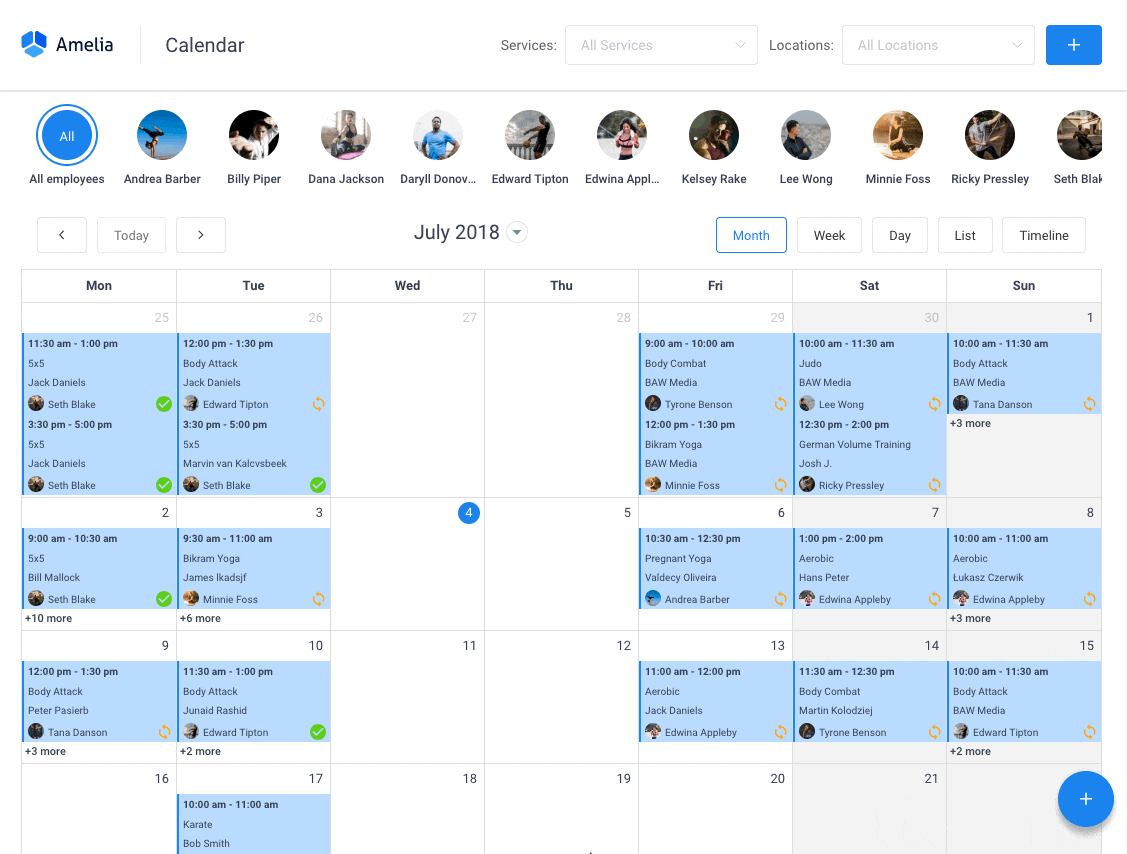
Amelia เป็นปลั๊กอินการจอง WordPress ที่ทรงพลังซึ่งทำงานได้อย่างไม่มีที่ติกับไซต์ WordPress ทุกประเภท มันมี อินเทอร์เฟซการจองนัดหมายที่น้อยที่สุดแต่ทรงพลังที่ ออกแบบมาเพื่อให้เวิร์กโฟลว์ของคุณง่ายขึ้น ทำงานซ้ำ ๆ โดยอัตโนมัติ หลีกเลี่ยงการจองซ้ำซ้อน และทำให้การจองการนัดหมายเป็นเรื่องง่ายสำหรับลูกค้าของคุณ
คุณยังสามารถมีการแจ้งเตือนทางอีเมลและการแจ้งเตือนทาง SMS เพื่อให้ไม่มีใครลืมเกี่ยวกับการจองนัดหมาย
ในการนัดหมาย การโต้ตอบกับผู้ใช้ทั้งหมดใช้เวลา เพียงไม่กี่คลิก กับปลั๊กอิน WordPress นี้ ยิ่งไปกว่านั้น คุณสามารถรับการชำระเงินผ่าน PayPal และ Stripe ได้ เหมาะสำหรับผู้ที่ต้องการชำระเงินล่วงหน้าเพื่อจองการนัดหมาย
ในฐานะเจ้าของธุรกิจ คุณสามารถตรวจสอบ KPI ใน แดชบอร์ดของ WordPress และวิเคราะห์ข้อมูลสำคัญอื่นๆ เพื่อติดตามธุรกิจของคุณ Amelia เป็น ปลั๊กอินปฏิทินการจองที่ตรงไปตรงมา ตรงไปตรงมา และเป็นตัวเลือกที่น่าทึ่งสำหรับผู้ที่ต้องการโซลูชันตลอด 24 ชั่วโมงสำหรับไซต์ WordPress ของตน
Amelia ยังมีโมดูลปฏิทินกิจกรรมที่รวมอยู่ในคุณลักษณะต่างๆ
![]()
ตอนนี้คุณสามารถ ทำให้การจองกิจกรรมของคุณ เป็นแบบอัตโนมัติได้เช่นกัน เพื่อให้แม่นยำยิ่งขึ้น หมายความว่าคุณจะสามารถกำหนดเวลาวันเดียว หลายวัน และเหตุการณ์ที่เกิดซ้ำกับ Amelia ได้
เราพูดถึงว่าคุณสามารถจัดการสถานที่หลายแห่งและรวม Google ปฏิทินได้หรือไม่
ทั้งหมดนี้และอื่น ๆ อีกมากมายอยู่ภายใต้ใบอนุญาตเดียว ไม่จำเป็นต้องใช้ส่วนเสริม
เพื่อทดสอบสิ่งต่าง ๆ ด้วยตัวคุณเอง ฉันขอแนะนำให้ตรวจสอบการสาธิตและดูว่าสิ่งต่าง ๆ มีลักษณะอย่างไรที่ส่วนหน้าและส่วนหลัง
การสาธิตหน้าการจองออนไลน์ทางการแพทย์/สุขภาพ
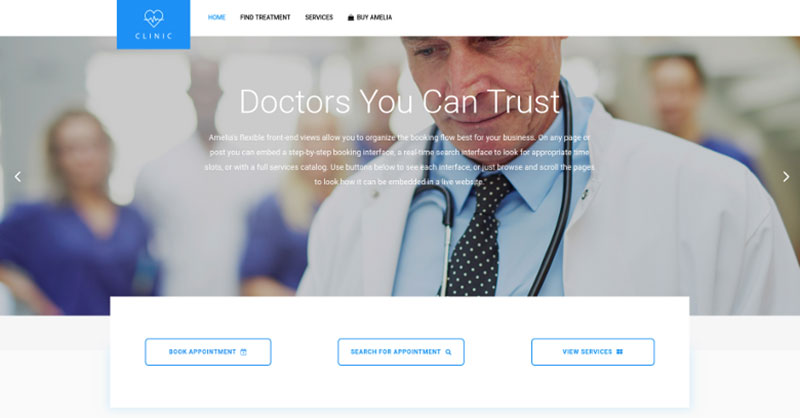
เว็บไซต์ของคลินิกเอกชนสาธิต ซึ่งผู้เข้าชมสามารถอ่านเกี่ยวกับขั้นตอนและบริการทางการแพทย์ที่มีให้ และกำหนดเวลาการนัดหมาย
สาธิตหน้าการจองร้านตัดผม
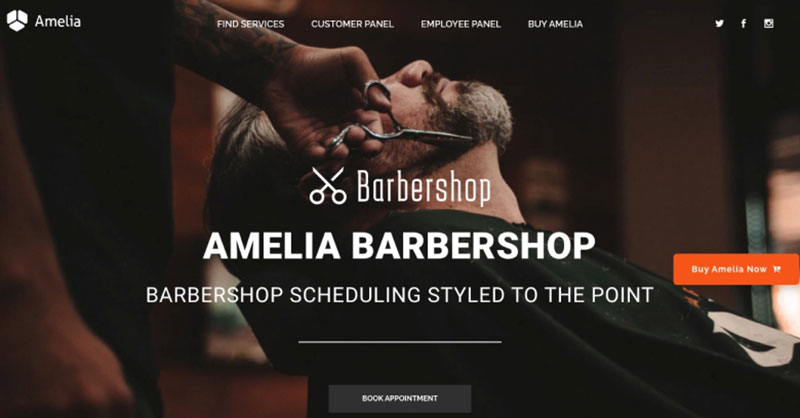
เว็บไซต์ WordPress จำลองสำหรับร้านตัดผมที่มีการจองออนไลน์ – การใช้งานที่ดีและใช้งานง่ายด้วยธีม Bridge และปลั๊กอินจอง Amelia WordPress
สาธิตหน้าการจองฟิตเนสยิม / โยคะ
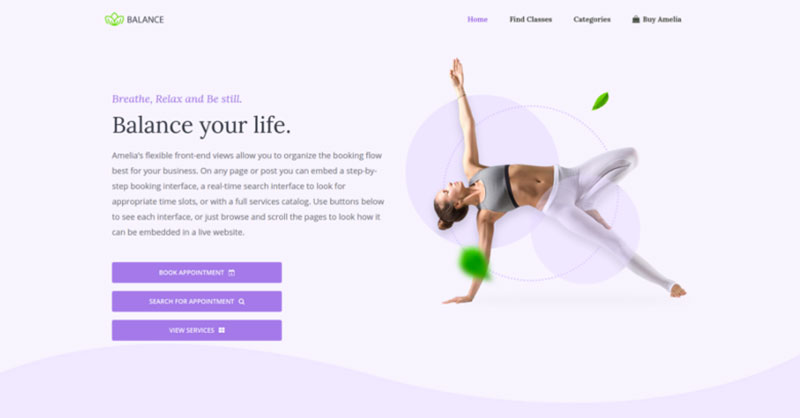
หน้าการจองออนไลน์ของโยคะ/ยิมจำลอง ซึ่งคุณสามารถเรียกดูคลาสโยคะที่เป็นไปได้ กำหนดเวลาการฝึกอบรมรายบุคคลหรือกลุ่ม และจองแพ็คเกจการนัดหมาย
สาธิตหน้าการจองสปา/ร้านเสริมสวย
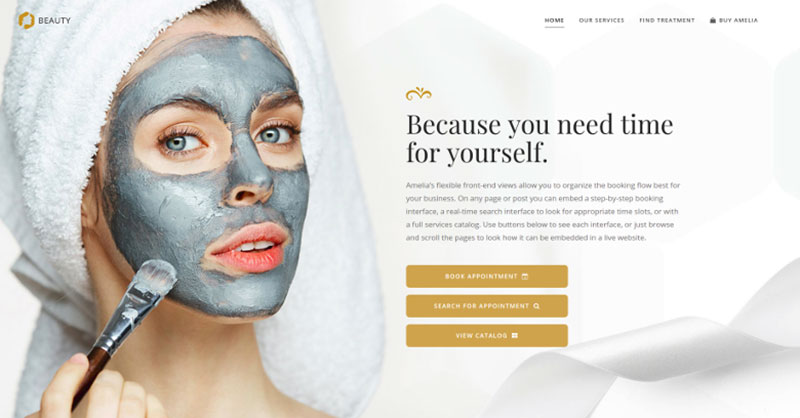
เว็บไซต์จำลองความงาม – ดูขั้นตอนและการรักษาเครื่องสำอางแบบต่างๆ เลือกพนักงานและกำหนดเวลาการนัดหมาย
สาธิตหน้าการจองที่ปรึกษา
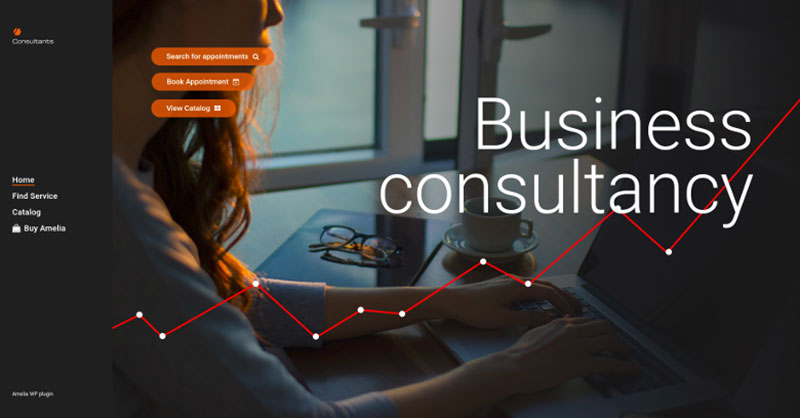
เว็บไซต์ที่ปรึกษาธุรกิจ / โค้ช / ทนายความ ที่ลูกค้าสามารถเรียกดูผ่านบริการให้คำปรึกษาและทนายความที่มีให้และจองการนัดหมาย
บทสรุปเกี่ยวกับวิธีการสร้างปฏิทินกิจกรรม WooCommerce
สรุปแล้ว การตั้งค่าปฏิทินกิจกรรม WooCommerce บนไซต์ WordPress ของคุณเป็นการตัดสินใจที่ยอดเยี่ยม ด้วยเครื่องมือแบบครบวงจรนี้ คุณจะสามารถทำให้กระบวนการง่ายขึ้น: ตั้งแต่การแสดงกิจกรรมไปจนถึงการขายตั๋ว การเรียกเก็บเงิน การติดตามการเข้าร่วมกิจกรรม และการจัดการกิจกรรมที่เกิดซ้ำ ด้วยการรวม Amelia กับ WooCommerce คุณจะมีคุณสมบัติทั้งหมดที่ผู้จัดงานต้องการ
หากคุณสนุกกับการอ่านบทความนี้เกี่ยวกับปฏิทินกิจกรรมของ Woocommerce คุณควรอ่านสิ่งเหล่านี้ด้วย:
- ปลั๊กอินกิจกรรม WordPress ที่ดีที่สุดสำหรับเว็บไซต์ของคุณ
- ปลั๊กอินการจอง Divi ที่ดีที่สุดที่คุณสามารถใช้ได้คืออะไร
- มีอะไรที่ดีกว่าปลั๊กอินการนัดหมาย WooCommerce?
